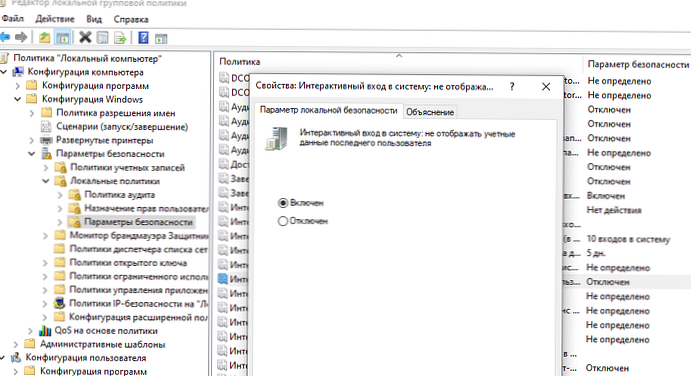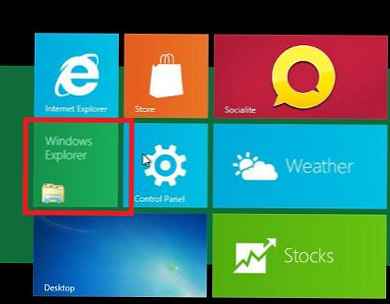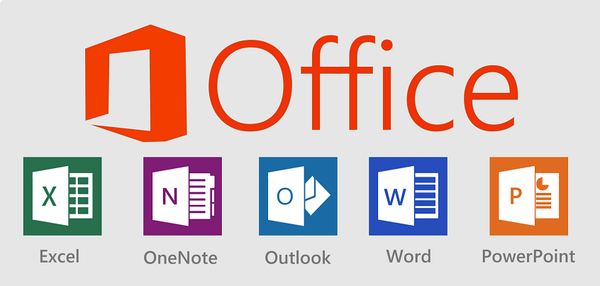У једном од наших претходних чланака разговарали смо о томе како можете персонализовати врпце са сучељем у МС Оффице апликацијама додавањем нових картица и група на њих. Данас ћу вам рећи како да додате наредбу у феед да бисте документ послали е-поштом..
Пре него што започнемо, предлажем да разговарамо о сценарију. Дакле, након што завршите рад на документу који желите да пошаљете као прилог путем е-маила, највероватније ћете користити једну од традиционалних опција:
- или отворите клијента поште, креирате ново писмо и ручно додате документ као прилог;
- или идите у директориј у којем је овај документ ускладиштен. Затим кликните десним тастером миша и одаберите контекстни мени Пошаљи -> Одредиште.
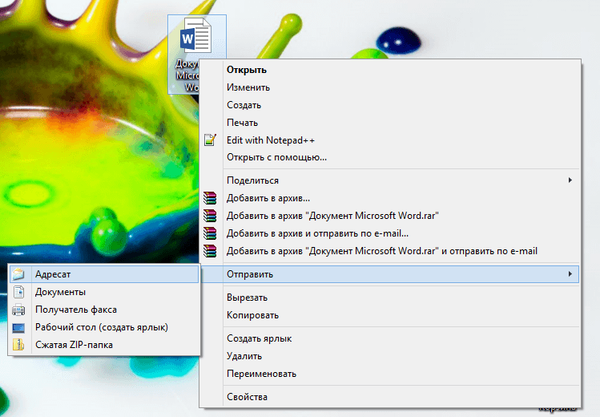
Шта кажете на тим који вам омогућава да то директно урадите из Ворда? Управо о томе желим да вам кажем..
Напомена Имајте у виду да вам овај водич не помаже ако за слање е-поште користите веб услуге засноване на веб локацији (на пример Гмаил и Маил.ру), а не клијенте за десктоп рачунаре..Како додати наредбу за пошту у феед 2013
На пример, користићу Ворд 2013, али у случају претходних верзија сви кораци ће бити мање или више слични.
1. корак: Кликните на Датотека.
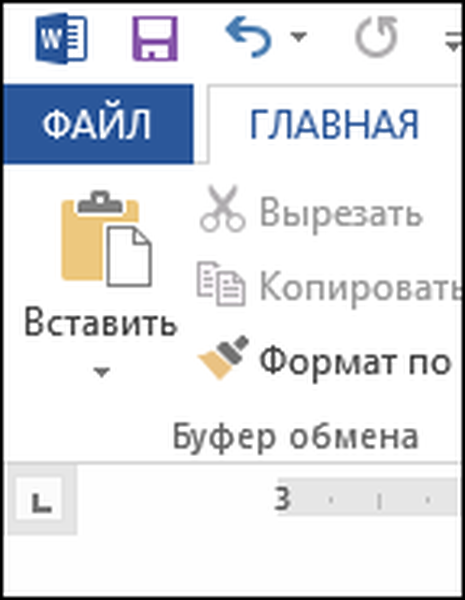
2. корак: У левом окну кликните на Опције да бисте отворили прозор „Опције речи“..
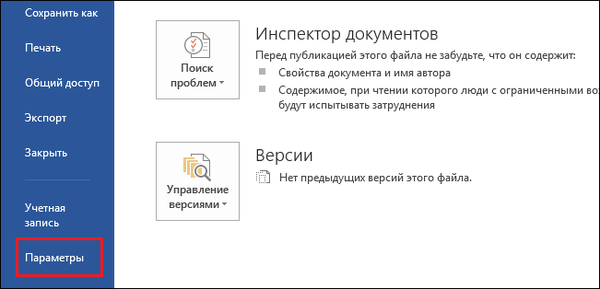
Корак 3: У прозору који се отвори изаберите одељак „Прилагоди феед“.
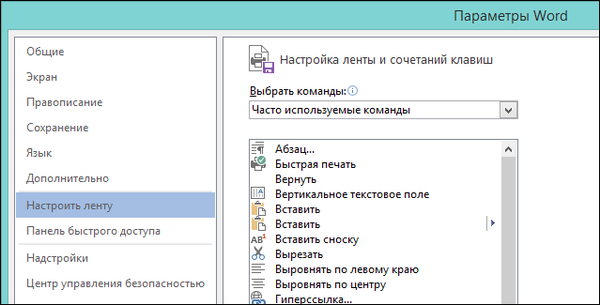
4. корак: Сада можете или креирати нову картицу и / или групу (како је овде објашњено), или додати команду за слање е-поште на једну од постојећих картица. Верујем да ће се тим савршено уклопити у картицу "Невслеттерс", али у њему ћемо створити нову групу. У прозору „Опције речи“ на десној страни изаберите картицу „Билтени“ и кликните на „Креирај групу“.
Можда се питате: Како повратити оштећену ПДФ датотеку? Постоји ли живот без ПДФ-а или поклон-казна од Адобе-а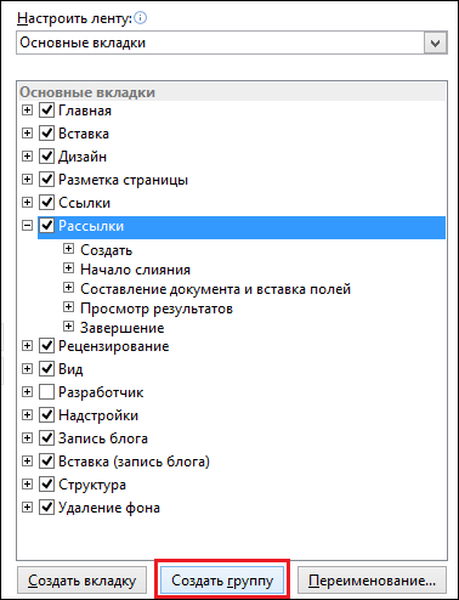
Корак 5: Можда желите да преименујете креирану групу. Да бисте то учинили, кликните десним тастером миша на њу, а затим изаберите „Преименуј“ и унесите ново име.

Корак 6: Затим морате додати команду за слање е-поште. У левом делу прозора „Опције речи“ на листи са често коришћеним командама пронађите команду „Е-пошта“ и кликните на „Додај“.
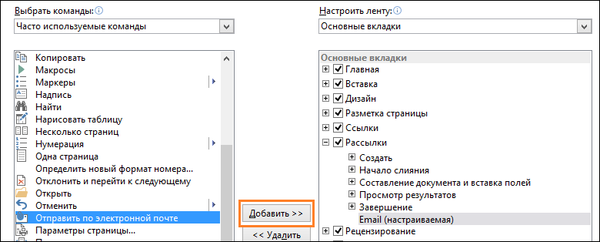
Резултат ће бити као на слици испод.

Сада кликните на „ОК“ и вратите се на врпцу да видите шта се променило. На картици "Невслеттерс" морат ћете видјети нову групу, а унутар ње наредбу "Емаил".

Како функционише тим за слање е-поште
Следећи пут када направите документ и одлучите да га пошаљете е-маилом, све што требате учинити је отићи на картицу „Невслеттерс“ и изабрати „Е-маил“. Као резултат тога, ново писмо ће бити створено у клијенту поште и ваш документ ће бити приложен као прилог.
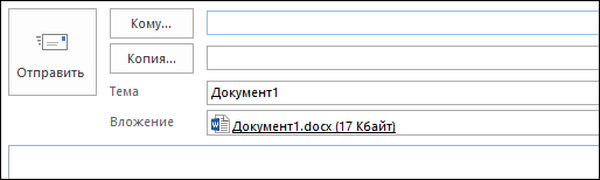
Треба само да наведете адресу примаоца и кликните на дугме „Пошаљи“.
Добар дан!